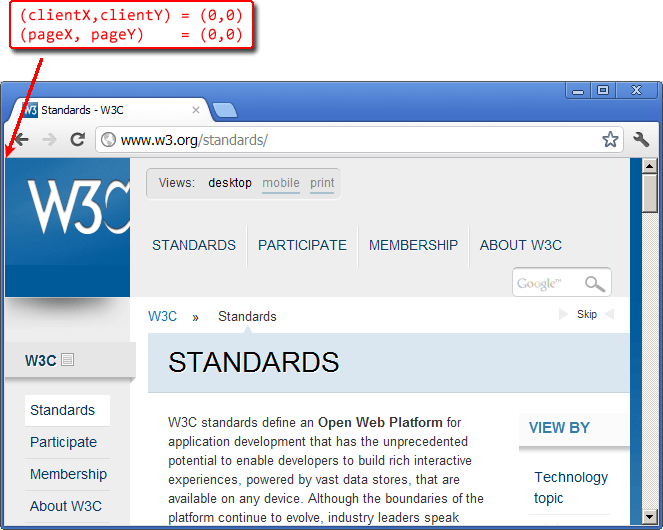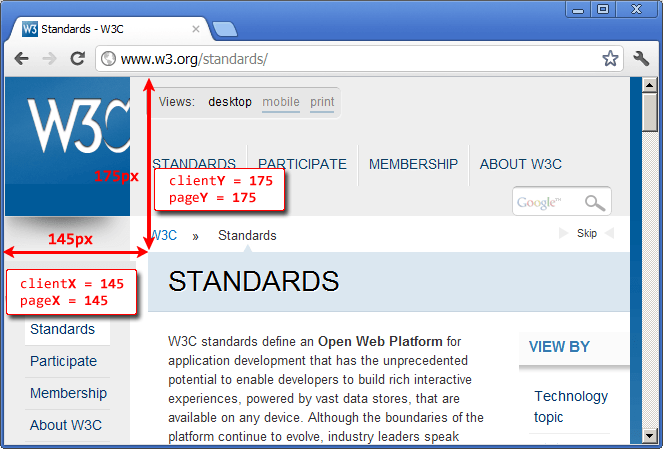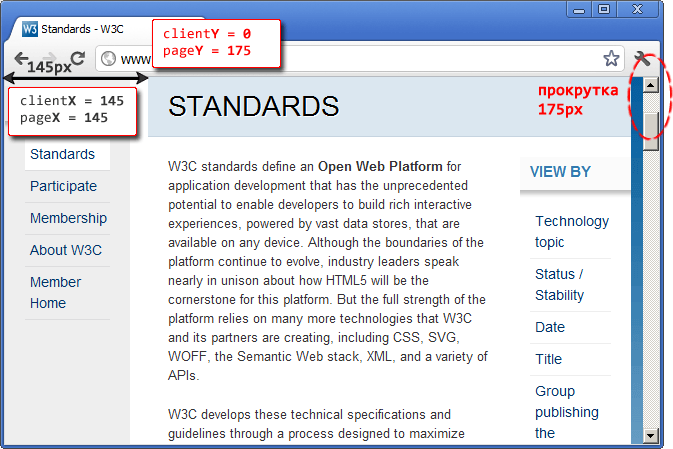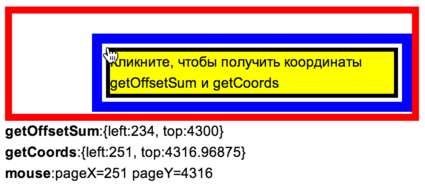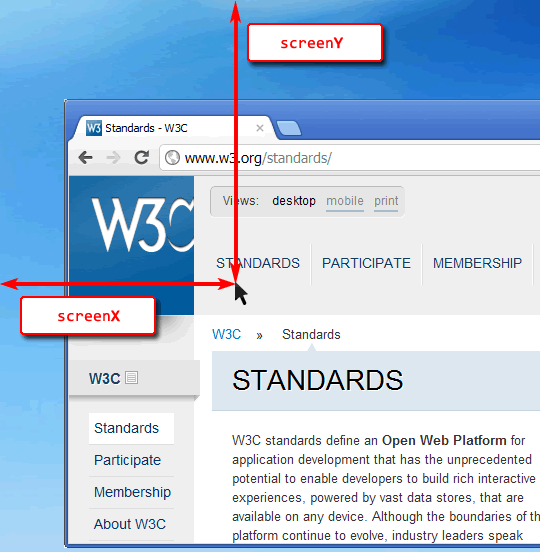как узнать координаты на экране
Координаты в документе
Материал на этой странице устарел, поэтому скрыт из оглавления сайта.
Более новая информация по этой теме находится на странице https://learn.javascript.ru/coordinates.
Система координат относительно страницы или, иначе говоря, относительно документа, начинается в левом-верхнем углу, но не окна, а именно страницы.
И координаты в ней означают позицию по отношению не к окну браузера, а к документу в целом.
Они нужны в первую очередь для того, чтобы показывать элемент в определённом месте страницы, а не окна.
Сравнение систем координат
Когда страница не прокручена, точки начала координат относительно окна (clientX,clientY) и документа (pageX,pageY) совпадают:
Например, координаты элемента с надписью «STANDARDS» равны расстоянию от верхней/левой границы окна:
Прокрутим страницу, чтобы элемент был на самом верху:
Посмотрите на рисунок ниже, на нём – та же страница, только прокрученная, и тот же элемент «STANDARDS».
Получение координат
К сожалению, готовой функции для получения координат элемента относительно страницы нет. Но её можно легко написать самим.
Наша функция getCoords(elem) будет брать результат elem.getBoundingClientRect() и прибавлять текущую прокрутку документа.
Результат getCoords : объект с координатами
Если нужно поддерживать более старые IE, то вот альтернативный, самый кросс-браузерный вариант:
Разберём что и зачем, по шагам:
Устаревший метод: offset*
Мы разбираем его здесь с учебной целью, так как он используется лишь в старых браузерах.
Вот функция, реализующая такой подход.
Вы можете увидеть разницу между вычислением координат через offset* и getBoundingClientRect на примере.
Пример клика в правильном месте (обратите внимание на разницу координат):
Именно getCoords всегда возвращает верное значение.
Координаты на экране screenX/screenY
Есть ещё одна система координат, которая используется очень редко, но для полноты картины необходимо её упомянуть.
Координаты относительно экрана screenX/screenY отсчитываются от его левого-верхнего угла. Имеется в виду именно весь экран, а не окно браузера.
Такие координаты могут быть полезны, например, при работе с мобильными устройствами или для открытия нового окна посередине экрана вызовом window.open.
Размеры экрана хранятся в глобальной переменной screen:
Координаты левого-верхнего угла браузера на экране хранятся в window.screenX, window.screenY (не поддерживаются IE8-):
Они могут быть и меньше нуля, если окно частично вне экрана.
Заметим, что общую информацию об экране и браузере получить можно, а вот координаты конкретного элемента на экране – нельзя, нет аналога getBoundingClientRect или иного метода для этого.
Итого
У любой точки в браузере есть координаты:
Иногда в старом коде можно встретить использование offsetTop/Left для подсчёта координат. Это очень старый и неправильный способ, не стоит его использовать.
Координаты будут нужны нам далее, при работе с событиями мыши (координаты клика) и элементами (перемещение).
Задачи
Область видимости для документа
В этой задаче учитываем только вертикальную прокрутку: горизонтальная делается аналогично, а нужна сильно реже.
Разместить заметку внутри элемента
Новые значения position :
Как узнать координаты на экране
В этой рубрике Вы найдете уроки по Javascript библиотеке jQuery.
Анимация набора текста на jQuery
Сегодня мы бы хотели вам рассказать о библиотеке TypeIt — бесплатном jQuery плагине. С её помощью можно имитировать набор текста. Если всё настроить правильно, то можно добиться очень реалистичного эффекта.
Временная шкала на jQuery
jQuery плагин для создания временной шкалы.
Заметка: Перезагрузка и редирект на JavaScript
Быстрая заметка, где вы сможете найти парочку JS сниппетов для перезагрузки и перенаправления пользователей через JavaScript.
Рисуем диаграмму Ганта
jQuery плагин для создания диаграммы Ганта.
AJAX и PHP: загрузка файла
Пример того как осуществить загрузку файла через PHP и jQuery ajax.
Stimed — стили в зависимости от времени суток
Интересная библиотека с помощью которой можно задать определённым элементам страницы особые стили в зависимости от времени суток.
jQuery плагин для отображения превью загружаемого файла
Небольшой jQuery плагин, который позволит увидеть миниатюру изображения ещё до загрузки на сервер.
Как узнать свои координаты все способы
Узнать координаты на карте необходимо в разных ситуациях. Например, если вы заблудились в лесу или в незнакомом городе. Оказать вам помощь будет гораздо легче, если известно местоположение. Расскажем, как узнать свои координаты.
Легче всего это сделать при помощи вашего смартфона на IOS или Android. При помощи GPS-модуля телефон без проблем определит вашу геопозицию. Помогут ему в этом специальные программы, о которых поговорим ниже. Перед тем как приступить к любому из способов не забудьте обязательно включить режим определения геопозиции иначе ваше местоположение может быть определено с большой погрешностью!
Как узнать координаты на телефоне андроид
Встроеный компас на Андройд
Если вы заранее не подготовились и не скачивали специальных программ, вам может помочь встроенное приложение «Компас» которое по умолчнию должно быть у каждого владельца смартфона на базе Андройд. При первом запуске программа попросить откалибровать компас осуществляя движения телефоном по траектории восьмерки после чего, если положить телефон в горизонтальное положение, на экране отобразиться сам компас, а внизу географические координаты.
К сожалению в компасе координаты невозможно скопировать в буфер обмена, и как следствие вам придется их запомнить. Также существенный минус компаса заключается в том, что в нем не отображается сама карта и вы видите только набор цифр, без возможности сопоставить координаты с вашим местоположением на местности.
Встроенные карты гугл Андройд
Вторым более полезным вариантом будет узнать координаты и ваше местоположение при помощи приложения гугл карты, которое также должно быть на вашем смартфоне по умолчанию.
После запуска приложения на экране отобразиться карта местности от гугл (при условии конечно, что есть доступ в сеть интернет) на карте отобразится ваше текущее местоположение в виде синей точки. Даже если интернета нет, синяя точка все равно покажется, просто вместо карты вы увидите серое пятно. Примечание, если точка отображается серым цветом, значит ваше местоположение определено не точно, включите модуль GPS (описано в начале статьи).
Далее нажмите на синюю точку пальцем, удеживайте некоторое время и отпустите, чтобы показался красный маркер. В нижней части экрана отобразится белая плашка с заголовком текущего места и кнопками «маршрут», «поделиться».
Нажмите на заголовок на плашке и на экране покажется подробная информация в том числе ваши координаты и pulse код.
Locus Map
Если вы ищите, как узнать координаты на Андроид, то эта программа-навигатор подходит лучше всего. При помощи Locus Map можно узнать свое местоположение, использовать путевые точки и маршруты. Что важно, карты отлично работают в оффлайн-режиме.
Скачать Locus Map можно в Google Play. У приложения есть бесплатная и платная версии. Вторая отличается отсутствием рекламного баннера сверху, а также некоторыми непервостепенными функциями.
Для первоначальной настройки программы необходимо подключение к интернету, поэтому лучше всего скачать ее еще дома. Затем подключаете геопозиционирование, разрешаете программе доступ к нему и получаете точку, где вы находитесь.
Карта показывает место, где вы находитесь. Чтобы понять, как узнать координаты точки, достаточно нажать на нее и удерживать. Появится адрес.
Затем нужно нажать на адрес, и программа покажет ваши координаты. Для копирования нажмите на них.
К сожалению, приложение не работает на iOS.
Карта Координаты
Еще один способ как узнать координаты не телефоне — приложение Карта Координаты (Map Coordinates) для Android. Скачать можно в Google Play. После установки не забудьте включить режим гео-позиционирования, а также разрешить программе доступ к нему. Карта Координаты мгновенно определяет ваше положение и показывает координаты сверху.
В параметрах можно изменить тип координат и единицы измерения.
Местоположение можно скопировать и отправить другу или МЧС.
Теперь вы знаете, как узнать GPS координаты на Андроид. Отдельно расскажем о приложениях для iOS (IPhone).
Как узнать координаты на iPhone: Компас
Чтобы понять, как узнать координаты на iOS, достаточно открыть встроенное приложение Компас. Для начала проверьте, включены ли у вас службы геолокации. При помощи строки поиска на iPhone найдите Компас. В нижней части экрана будут показаны ваши координаты. Их можно легко скопировать и отправить при помощи мессенджеров или СМС.
Как узнать координаты на Яндекс.Карты
Один из универсальных инструментов, подходящий под все операционные системы. Скачать приложение можно в Google Play или App Store.
Зайдите в приложение, предварительно включив режим гео-позиционирования. Разрешите картам доступ к нему. После этого приложение точно определяет местоположение. Узнать координаты на Яндекс просто: достаточно нажать на точку, и они появятся внизу. При помощи значка справа от координат их можно скопировать и переслать.
Как узнать координаты по Гугл Картам
Узнать координаты Гугл легче всего при помощи десктопной версии карт. Это может пригодиться, если вам нужно отправить какую-то точку из дома.
Для этого зайдите на сайт maps.google.ru. Он мгновенно определит ваше местоположение и покажет его внизу страницы.
Если вам нужны координаты какой-либо другой точки, то найдите ее на карте и нажмите: данные вновь появятся внизу.
Узнать координаты на GPS-навигаторе Garmin GPSmap
У многих опытных туристов есть еще один способ узнать долготу и широту: при помощи GPS-навигатора. Один из самых распространенных устройств — Garmin GPSmap. Это туристический портативный прибор, позволяющий определять местоположение как по спутникам системы GPS так и в системе ГЛОНАСС.
При включении прибор автоматически определяет координаты и все время записывает трек. Чтобы узнать текущие координаты достаточно нажать кнопку «MARK» которая находится на передней части навигатора. Кнопка предназначена для сохранения текущего местоположения в памяти устройства. При нажатии на кнопку на экране отображается форма с текущими координатами, которые вы впоследствии можете сообщить МЧС.
Как перевести координаты из одной системы в другую
Координаты могут быть десятичные вида DD.DDDDD (к примеру 50.67916 в.д., 40.841666 с.ш.) и географические (вида DD MM SS DD.DDDDD: 50° 40′ 45» в.д., 40 50′ 30» с.ш.). Чтобы перевести координаты из одной системы в другую, легче всего воспользоваться специальными онлайн-сервисами. Например, https://planetcalc.ru/1129/. Также используйте простую формулу: DDD = DD + MM/60 + SS/3600.
Теперь вы знаете, как определить местоположение на местности при помощи телефона или GPS-навигатора. Удачного путешествия!
Определяем текущее положение курсора мыши с Python
В прошлой статье мы говорили об автоматизации графического интерфейса с Python и библиотекой pyautogui, что предполагает симуляцию действий с клавиатурой, мышью и не только. И для написания скрипта симуляции мыши важно найти координаты курсора в текущий момент, и постоянно отображать их. В данной статье мы напишем простой скрипт для решения данной задачи.
Для этого нам нужно во первых отобразить текущие координаты мыши, во вторых обновить их в соответствии с перемещением курсора по экрану. На уровне кода мы должны вызвать функцию position(), для получения текущих координат, затем при перемещении курсора стереть предыдущие координаты используя символ \b и обработать исключение KeyboardInterrupt так чтобы сочетание клавиш CTRL-C вызвало выход.
Откроем текстовый редактор и создадим файл с именем Mouse_now.py. Поместим в него наш код:
# На первом этапе импортируем модули pyautogui, time. Также напечатаем напоминание пользователю, о возможности выхода из программы нажав CTRL-C
import pyautogui
import time
print(«Press CTRL-C to quit»)
»’
Для постоянного вывода текущих координат из mouse.position() можно использовать бесконечный цикл. А для кода завершающего программу нужно будет перехватить исключение KeyboardInterrupt, которое возникает всякий раз, когда пользователь нажимает CTRL-C.
Если этого не сделать то try/exept отобразит уродливую строку сообщения об ошибке.
И чтобы обработать цикл заключим его в оператор try »’
try:
while True:
# получение текущих координат
x, y = pyautogui.position()
# метод str(x) превращает число в строку а rjust(4) сдвигает его на четыре позиции вправо
positionStr = ‘X:’+ str(x).rjust(4) +’ Y:’+ str(y).rjust(4)
# end предотвращает добавление символа новой строки, без этого старые координаты удалить не получится
print(positionStr, end = »)
# escape-символ \ b стирает конец строки и чтобы удалить всю строку умножаем его на длину строки
print(‘\b’*len(positionStr), end = », flush = True)
# для предотвращения мигания при выполнении цикла используем засыпание
time.sleep(0.01)
# Когда пользователь нажимает CTRL-C, выполнение программы переходит к разделу except и # Done будет напечатан с новой строки
except KeyboardInterrupt:
print(‘\nDone’)
Когда программа запустится, будут напечатаны только две строки. Они должны выглядеть примерно так:
# вывод
Press Ctrl-C to quit
X: 165 Y: 144
Таким образом с помощью данного скрипта, вы можете определить координаты мыши для ваших сценариев автоматизации графического интерфейса.
Копирование материалов разрешается только с указанием автора (Михаил Русаков) и индексируемой прямой ссылкой на сайт (http://myrusakov.ru)!
Добавляйтесь ко мне в друзья ВКонтакте: http://vk.com/myrusakov.
Если Вы хотите дать оценку мне и моей работе, то напишите её в моей группе: http://vk.com/rusakovmy.
Если Вы не хотите пропустить новые материалы на сайте,
то Вы можете подписаться на обновления: Подписаться на обновления
Если у Вас остались какие-либо вопросы, либо у Вас есть желание высказаться по поводу этой статьи, то Вы можете оставить свой комментарий внизу страницы.
Порекомендуйте эту статью друзьям:
Если Вам понравился сайт, то разместите ссылку на него (у себя на сайте, на форуме, в контакте):
Комментарии ( 0 ):
Для добавления комментариев надо войти в систему.
Если Вы ещё не зарегистрированы на сайте, то сначала зарегистрируйтесь.
Copyright © 2010-2021 Русаков Михаил Юрьевич. Все права защищены.
Считывает текущее положение курсора мыши, а также определяет, какое окно и какой контрол находятся под курсором.
Параметры
| OutputVarX/Y | Имена переменных, в которые будут помещены координаты курсора. Координаты считаются относительно активного окна, если это не изменено командой CoordMode. |
| OutputVarWin | Имя переменной, куда помещается идентификатор окна (HWND). Если окно определить не удаётся, переменная будет пустой. |
Окно не обязано быть активным, но скрытые окна не определяются.
Имена контролов должны всегда совпадать с теми, что показывает программа Window Spy, распространяемая с версией 1.0.14 и более поздними (но для более старых версий Window Spy это не всегда так). Однако, в отличие от Window Spy, команда MouseGetPos определяет контролы окна даже если окно не активно.
1. Используется более простой метод определения контролов. Этот метод корректно определяет активное/верхнее дочернее окно в приложениях с многодокументным интерфейсом (MDI), таких как SysEdit или TextPad. Однако он менее надёжен для других целей, таких как определение контролов внутри контрола GroupBox.
2. [v1.0.43.06+] Определяет не имя контрола (ClassNN), а его идентификатор (HWND).
3. [v1.0.43.06+] Комбинация 1 и 2, описанных выше.
Примечания
Любая выходная переменная может быть опущена, если соответствующая информация не требуется.